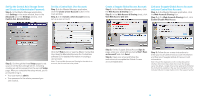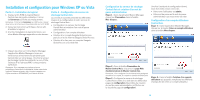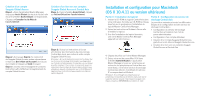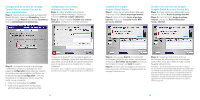Seagate Maxtor Central Axis Central Axis Network storage Server 2 Quick Start - Page 10
Installation et configuration pour Macintosh, OS X 10.4.11 ou version ultérieure
 |
View all Seagate Maxtor Central Axis manuals
Add to My Manuals
Save this manual to your list of manuals |
Page 10 highlights
Création d'un compte Seagate Global Access Étape 1 : Dans l'application Maxtor Manager, cliquez sur Accès Distant (en haut de l'écran) afin d'ouvrir la fenêtre Accès Distant correspondante. Cliquez sur Consulter le site Web de l'accès Internet : Création d'un lien vers vos comptes Seagate Global Access et Central Axis Étape 1 : Dans la fenêtre Accès Distant, cliquez sur Activer/Désactiver l'accès Internet. Étape 2 : Sur la page Sign In (Se connecter) de Seagate Global Access, entrez votre adresse e-mail sous Don't Have an Account? (Je n'ai pas de compte) et cliquez sur Send (Envoyer). Étape 3 : Ouvrez votre messagerie et suivez les instructions afin d'effectuer l'enregistrement du compte Global Access. Étape 2 : Suivez les instructions à l'écran afin d'entrer les informations de votre compte Central Axis local, puis celles de votre compte Seagate Global Access. Remarque : En cas de dysfonctionnement d'un disque dur sur le serveur de stockage détecté grâce aux diagnostics sur l'interface d'administration Central Axis, un seul disque peut être remplacé. Pour ce faire, il convient de suivre les instructions fournies dans la documentation destinée aux utilisateurs, laquelle est disponible sur le CD-ROM joint et également sur le site Internet www.maxtor.com (dans la section Support). Installation et configuration pour Macintosh (OS X 10.4.11 ou version ultérieure) Partie 3 : Installation du logiciel 1. Insérez le CD-ROM du logiciel Central Axis dans votre ordinateur. Accédez au CD-ROM et cliquez deux fois sur le programme d'installation du logiciel Maxtor Central Axis Manager. 2. Suivez les instructions affichées à l'écran afin d'installer le logiciel. 3. Une fois l'installation du logiciel terminée, une icône Maxtor Central Axis Manager apparaît sur votre bureau : Partie 4 : Configuration du serveur de stockage Central Axis La procédure suivante présente les différentes étapes de la configuration de votre serveur de stockage Central Axis : • Configuration du serveur de stockage Central Axis et création d'un mot de passe administrateur • Configuration d'un compte utilisateur • Création d'un compte Seagate Global Access gratuit sur le site Internet Seagate Global Access • Création d'un lien vers vos comptes Seagate Global Access et Central Axis 4. Cliquez deux fois sur l'icône Maxtor Manager. 5. Entrez votre mot de passe Mac OS X dans la fenêtre Authentification. L'application Maxtor Manager s'ouvre sur votre bureau et recherche les périphériques Central Axis sur votre réseau. Une fois le serveur de stockage Central Axis détecté, l'identifiant et l'adresse IP correspondants s'affichent. Remarque : Si un message vous indique qu'aucun périphérique Central Axis n'a été détecté, visitez notre site de support à l'adresse suivante : http://support.seagate.com. Cliquez ensuite sur DÉPANNAGE pour obtenir de l'aide. 17 18